华为手机ROM升级教程,新手如何安全操作?
华为手机ROM升级是保持设备性能优化、获取新功能以及修复潜在问题的重要途径,用户可以通过多种方式完成升级,具体操作需根据手机型号、系统版本及个人需求选择合适的方法,以下是详细的升级步骤、注意事项及相关操作指南,帮助用户顺利完成ROM升级。
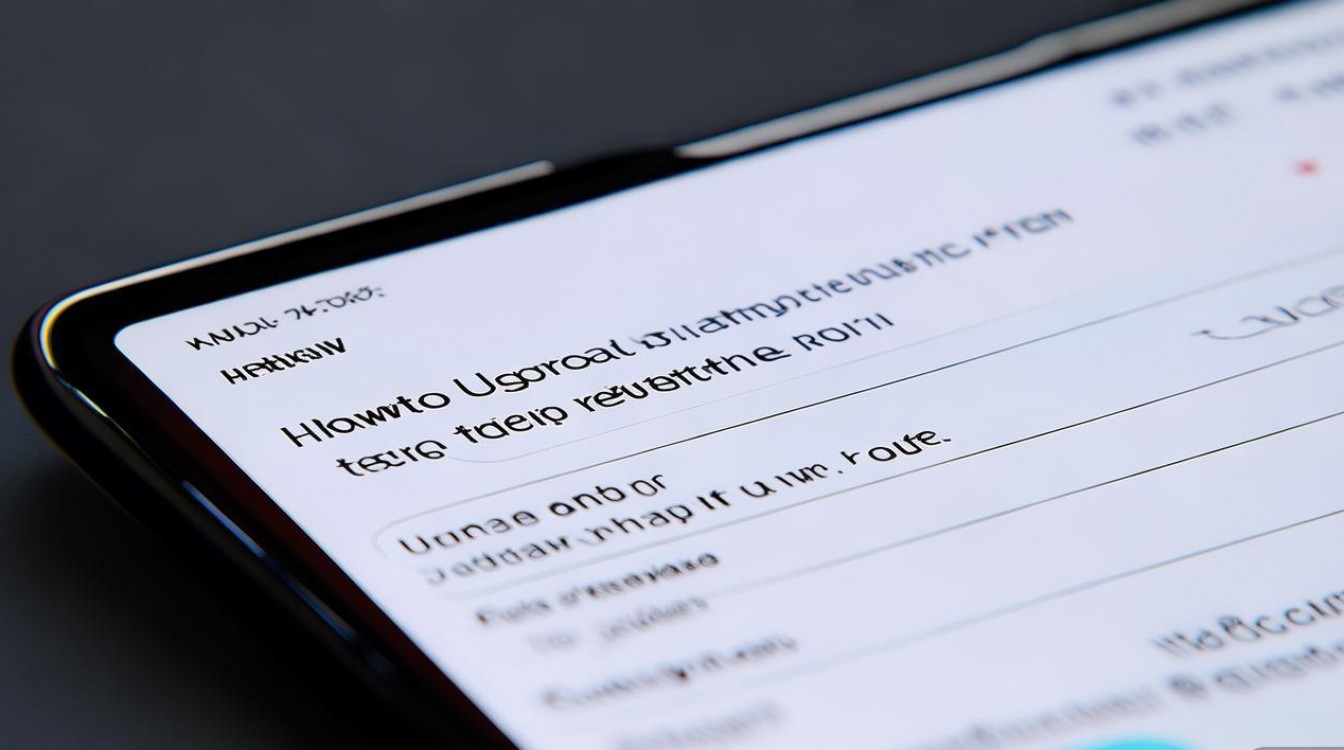
升级前的准备工作
在开始升级前,充分的准备工作可以确保升级过程顺利,避免数据丢失或设备异常,主要包括以下几点:
- 备份数据:升级过程中可能清除用户数据,建议通过华为云空间、电脑或第三方工具(如华为手机克隆)备份重要文件,如照片、联系人、短信等。
- 检查电量:确保手机电量在50%以上,或直接连接充电器进行升级,避免因电量不足导致中断。
- 确认网络环境:升级包较大,建议连接稳定的Wi-Fi网络,避免使用移动数据以防流量消耗或中断。
- 查看设备型号:不同型号的华为手机支持的升级路径可能不同,可通过“设置”-“关于手机”-“型号名称”确认设备信息。
- 释放存储空间:确保手机有足够的存储空间(通常需要10GB以上),可通过“设置”-“存储”清理缓存或删除不必要的文件。
升级方式及操作步骤
华为手机ROM升级主要分为两种方式:在线升级(OTA)和手动升级(通过本地刷机包),以下是具体操作流程:
(一)在线升级(OTA)
在线升级是官方推荐的最便捷方式,适用于大多数常规更新:
- 检查更新:进入“设置”-“系统和更新”-“软件更新”,点击“检查更新”,系统将自动检测最新版本。
- 下载升级包:若发现新版本,点击“下载并安装”,系统会自动下载升级包并显示下载进度。
- 安装升级包:下载完成后,点击“立即安装”,系统将自动重启并进入升级界面,过程中请勿操作手机或断开电源。
- 完成升级:升级完成后,手机会自动重启,进入新系统,首次开机可能需要较长时间,请耐心等待。
注意事项:
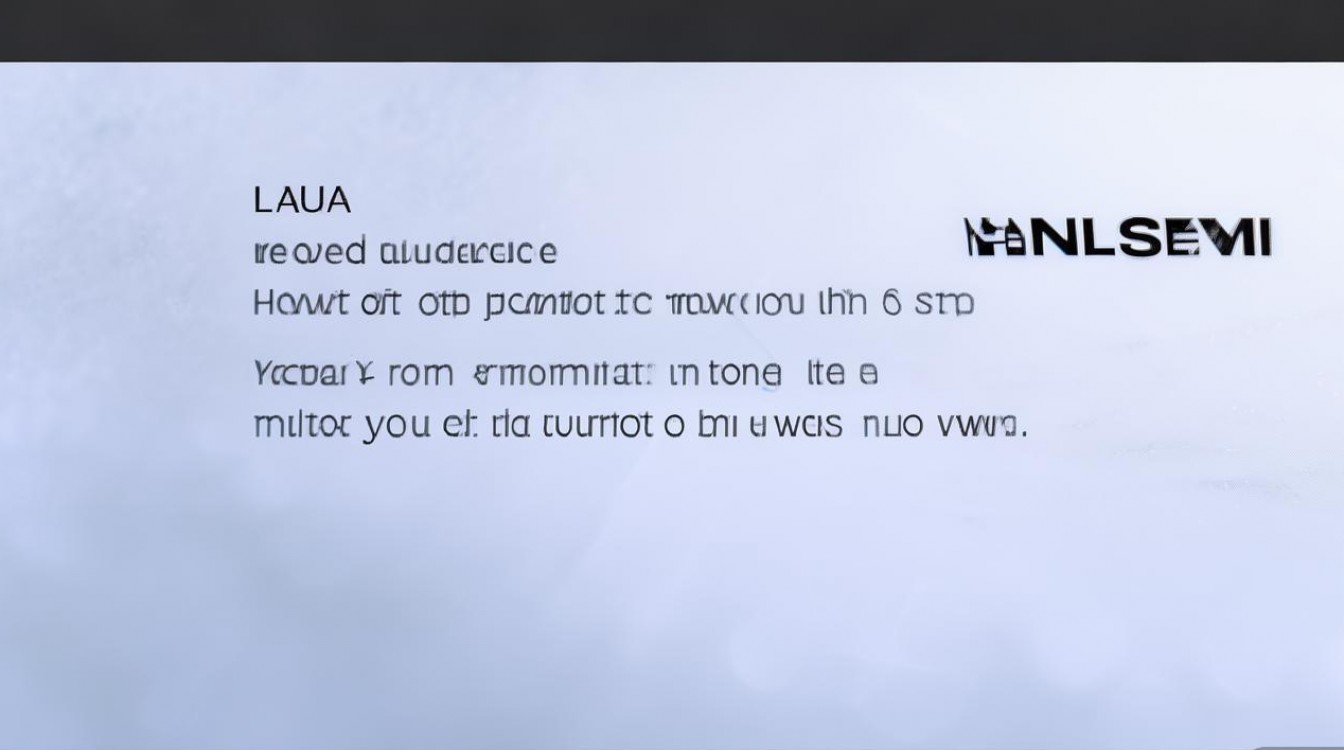
- 在线升级仅支持官方推送的稳定版或公测版更新,若需体验测试版或第三方ROM,需选择手动升级。
- 部旧机型可能不支持最新系统版本,可通过华为官网查询设备支持的最长更新周期。
(二)手动升级(本地刷机包)
手动升级适用于未收到OTA推送、需降级或安装第三方ROM的场景,操作相对复杂,需谨慎操作:
- 获取官方刷机包:从华为官方支持页面(https://consumer.huawei.com/cn/support/)或花粉俱乐部下载与设备型号完全匹配的ROM包(格式为“.app”或“.zip”)。
- 开启USB调试模式:进入“设置”-“关于手机”,连续点击“版本号”7次启用开发者选项,返回“设置”-“系统和更新”-“开发者选项”,开启“USB调试”。
- 安装华为手机助手:在电脑上安装华为手机助手(Hisuite),并连接手机,确保电脑已识别设备。
- 刷入升级包:
- 方法一(推荐):通过华为手机助手检测升级包,点击“系统更新”-“本地升级”,选择下载好的ROM包进行安装。
- 方法二:将ROM包复制至手机存储根目录,进入“设置”-“系统和更新”-“本地升级”,选择文件并安装。
- 等待重启完成:安装过程中手机会自动重启,请勿断开连接或操作设备。
注意事项:
- 手动升级需确保刷机包版本与设备型号完全一致,否则可能导致设备变砖。
- 建议在电脑操作,避免因手机电量不足或系统卡顿导致失败。
- 升级后首次开机可能需要较长时间,属于正常现象。
升级后常见问题处理
升级完成后,部分用户可能遇到以下问题,可参考以下方法解决:
- 耗电或发热异常:新系统可能需要一定时间优化,建议使用3-5天观察,若问题持续,可尝试恢复出厂设置(提前备份数据)。
- 应用兼容性问题:部分第三方应用可能未适配新系统,建议通过“应用市场”更新应用或联系开发者。
- 系统卡顿:可清理后台应用、关闭自启动程序,或通过“设置”-“系统和更新”-“重置”-“优化手机内存”提升流畅度。
相关问答FAQs
Q1:升级失败提示“安装包解析错误”怎么办?
A:该问题通常由ROM包不兼容或文件损坏导致,建议检查下载的刷机包是否为官方原版,且与设备型号完全匹配,若问题依旧,可尝试重新下载或更换网络环境后重试。
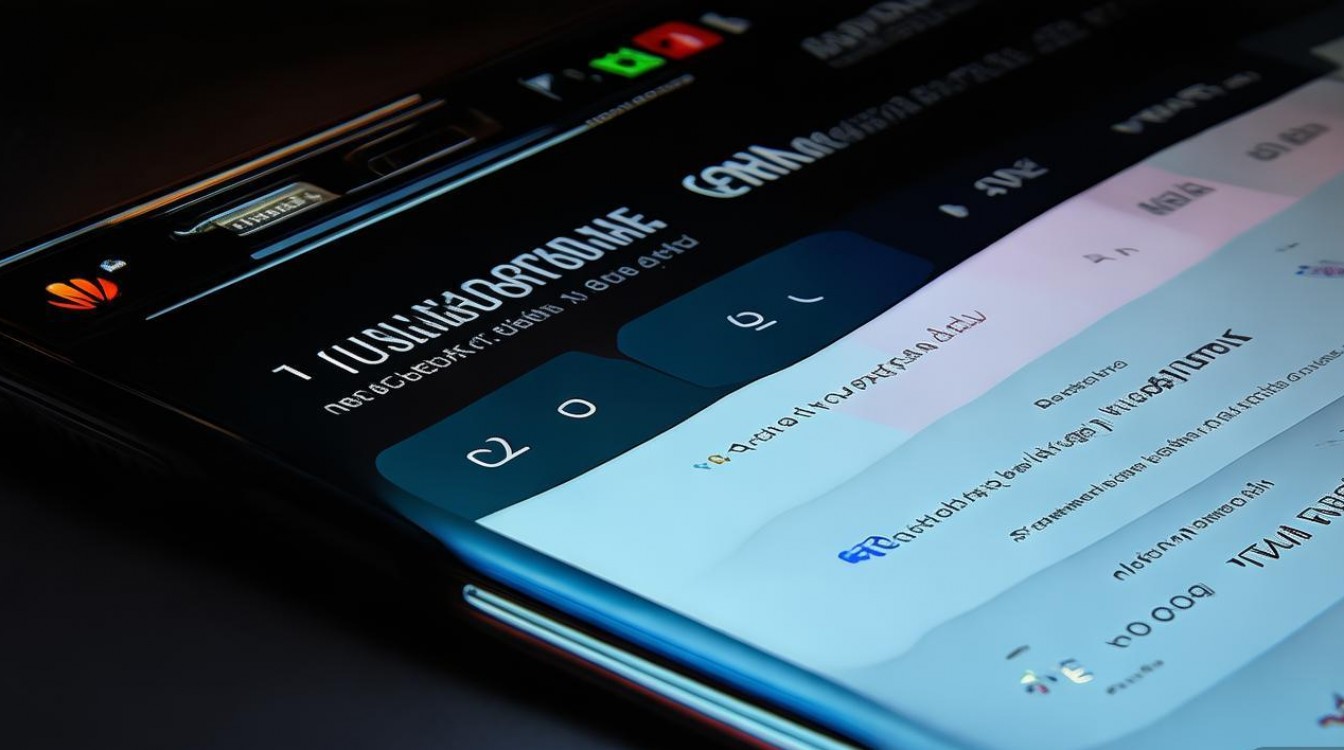
Q2:升级后能否降级到之前的系统版本?
A:官方通常不提供降级服务,但部分旧机型可通过手动刷入旧版ROM包实现,需注意,降级可能导致数据丢失或功能异常,建议提前备份,并从华为官网确认设备是否支持降级操作。
版权声明:本文由环云手机汇 - 聚焦全球新机与行业动态!发布,如需转载请注明出处。












 冀ICP备2021017634号-5
冀ICP备2021017634号-5
 冀公网安备13062802000102号
冀公网安备13062802000102号